Hvordan konvertere TS til MP4 med Lett
TS er et filformat for videostrøm som brukes til lagring av video på DVDer. TS er forkortelsen for MPEG Transport Stream. Det brukes hovedsakelig i kringkastingssystemer som DVB, ATSC og IPTV.
Selv om TS-filformat er mye brukt med HDTV-programmer, er det fremdeles noen typiske problemer som må løses. Det er ikke allment akseptert av de fleste spillere og redaktører på grunn av problemer med inkompatibilitet.
I dette tilfellet må du transformere TS-filen til et populært format som MP4. I dette innlegget vil vi vise deg 4 100% arbeidsmetoder å konvertere TS til MP4 online og offline.
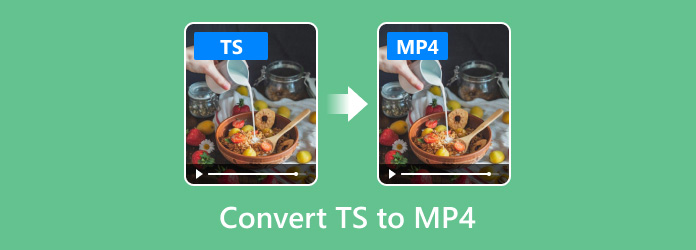
Del 1: Konverter TS til MP4 med Video Converter Ultimate
For å konvertere TS-filer til MP4 og andre HD-videoformater i høy kvalitet, Tipard Video Converter Ultimate er det beste valget. Det er alt-i-ett TS til MP4-omformer for både Windows og Mac-brukere. Det kan ikke bare konvertere TS-filer til MP4, men også tilpasser konverterte MP4-videoer grundig. Det er ganske enkelt å batch konvertere TS-videoer til videoformatet som støttes av hvilken som helst digital enhet med denne kraftige konverteringsprogramvaren.
Før konvertering gjør det det mulig for brukere å redigere videoer, som å kutte, roterende og legge vannmerke. Videre kan det også hjelpe deg med å redusere filstørrelsen for å spare harddiskplass med den innvendige videokomprimeringsfunksjonen.
- 1. Konverter TS til MP4, AVI, MKV, FLV, WebM og andre formater.
- 2. Tilpass TS-video med allsidige redigeringsfunksjoner.
- 3. Juster video- og lydinnstillinger, inkludert koder, bildefrekvens osv.
- 4. Bevar den originale kvaliteten på den originale videoen.
Installer og start Tipard Video Converter Ultimate. Importer TS-filene til programmet ved å klikke på Legg til filer-knappen eller draaging.

Velg utdataformat i høyre hjørne for å velge MP4 som utdataformat. Og som du ser, det er mange typer MP4-formater, velg det du trenger.
Hvis du har andre profilbehov, kan du tilpasse profilen ved å klikke på innstillingsknappen ved siden av utdatafilformatet.

Når alle innstillingene er riktige, velger du utskriftsstedet for lagring av den konverterte filen, og klikker på Konverter alle for å starte konvertering.

Del 2: Konverter TS til MP4 med gratis online omformer
Hvis du ikke vil laste ned noe programvare og bare vil konvertere TS til MP4, her vil vi gi deg en online konvertering for å konvertere TS til MP4. Det er Convertio.
Med dette Gratis omformer, kan du konvertere TS-filer til alle video- eller lydformater, ikke bare MP4. Det gjør det mulig for brukere å laste opp TS-filer fra datamaskin-, URL- eller Cloud-tjenester som Dropbox eller Google Drive. Her er enkle trinn til eksport MP4 fra TS-fil online.
Importer TS-filen fra datamaskin, Dropbox, Google Drive eller URL. Du kan også dra og slippe TS-filen på denne siden.
Plukke ut MP4 som utdatamappe. Klikk på Innstillinger for å stille inn video- og lydkonfigurasjoner.
Til slutt klikker Konverter for å starte konvertering av TS-fil til MP4.
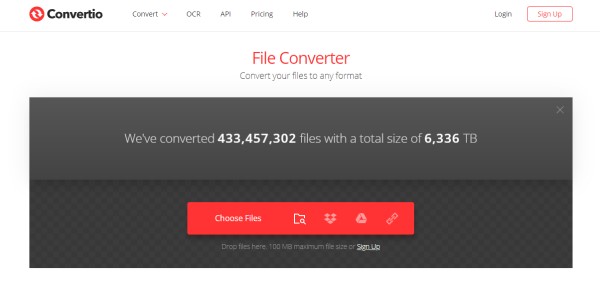
Del 3: Konverter TS til MP4 med en annen gratis omformer
For folk som bytter video mye, ville HanBrake være deres beste venn. HanBrake er en gratis og åpen kildekode videokonverterer som konverterer video fra nesten alle formater. Brukere kan konvertere TS til MP4 med HandBrake på Windows, Mac og Linux. Men hvis du er en nybegynner, er det kompliserte grensesnittet ikke vennlig for deg.
Last ned og installer HandBrake på datamaskinen din. Dobbeltklikk for å kjøre det og klikk Open Source å importere TS-fil.
In Output Settings seksjon, velg MP4 som utdataformat. I Destinasjon delen, kan du klikke Søk for å velge utdatamappen der MP4-filen skal lagres.
Når alle innstillingene er gjort, klikker du på Start kode å begynne å konvertere.
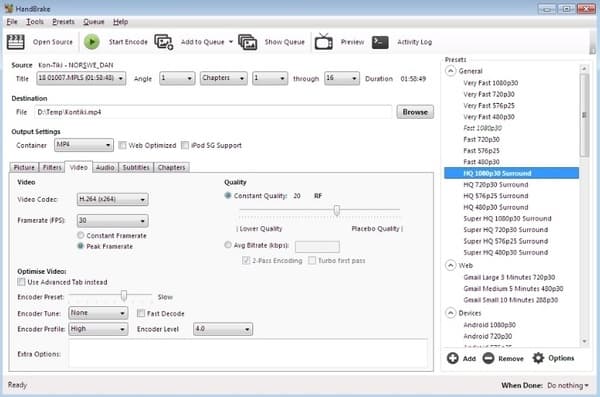
Del 4: Bytt MP4 til TS med Ease
Formatkonvertering er ikke ensrettet. Hvis du vil konvertere MP4 til TS for å spille av MP4-videoene dine på TS-støttede spillere og enheter, kan Tipard Video Converter Ultimate også hjelpe deg med å konvertere MP4 til TS. Det er faktisk noen forskjeller i begynnelsen og slutten.
Installer og start Tipard Video Converter Ultimate. Klikk på Legg til filer-knappen for å importere MP4-filene dine til programmet.

Klikk på formatikonet på høyre side av videofilen. Så kan du se en liste med forhåndsinnstillinger. Velg TS som målformater.
Hvis du vil endre formatinnstillingene, kan du klikke på Gear-ikonet til høyre for tilpasset profil.

Velg en bane for de konverterte filene i den nederste linjen. Og klikk deretter på Konverter alle-knappen på hovedgrensesnittet for å begynne å konvertere.

Del 5: Vanlige spørsmål om konvertering av TS til MP4
Hva er TS-videoformatet?
TS er et filformat for videostrøm som brukes til lagring av video på DVDer. TS-filer kan også lagre lyd- og datainformasjon. TS-filer er spesifisert for MPEG-2 del 1-systemer, som komprimerer videodataene. TS-filer inneholder flere biter med data i en container-format.
Hvilken er bedre TS eller mp4?
Faktisk er videokvaliteten til MP4- og TS-filer den samme. Den primære forskjellen mellom TS- og MP4-filer er at TS-filer er flate mens MP4-filer har en indeks i begynnelsen av MP4-filen. Ellers er videobitene inne i filene de samme, og derfor er videokvaliteten til TS-, M2TS- og MP4-filer de samme.
Hvordan åpne en TS-fil på datamaskinen min?
Dobbeltklikk på TS-filen. Hvis filtilknytningene dine er satt opp riktig, vil datamaskinen åpne den. Men hvis du ikke har riktig applikasjon på PC, kan du laste ned gratis Tipard Blu-ray-spiller og installer den på datamaskinen din, og velg deretter denne spilleren for å åpne TS-filene dine.
konklusjonen
Det er alle løsninger for TS til MP4-konvertering. Hvis du ønsker å få en lett videoomformer, vil Tipard Video Converter Ultimate være ditt førstevalg. Den er enkel å bruke og kan konvertere ulike mediefiler med fargerike redigeringsfunksjoner. Både nybegynnere og eksperter kan få det tilfredsstillende resultatet i det. Hvar en fin dag!







